Якщо Ваш сайт розміщено в іншого хостинг-провайдера і Ви бажаєте перенести його в Hostinger, ми з радістю допоможемо.
Перш ніж розпочати міграцію, врахуйте наступне:
-
направте домен на Hostinger лише після завершення міграції. У такий спосіб Ваш оригінальний сайт залишиться онлайн до завершення міграції, яка може зайняти кілька днів;
-
поштову службу потрібно перенести вручну. Перегляньте цей посібник: Як перенести поштову послугу в пошту Hostinger?
Крок 1 – Вимоги
Ви можете перенести сайт безплатно, якщо Ваш сайт:
-
наразі розміщено в іншого хостинг-провайдера, не Hostinger;
-
створено за допомогою CMS з відкритим вихідним кодом, таких як WordPress.org, Joomla тощо.
Сайти, створені за допомогою конструкторів, таких як Blogger, Google Sites, Shopify, Squarespace, Wix та інших, не можна перенести. У такому разі потрібно буде створити сайт заново. Наприклад, за допомогою конструктора сайтів Hostinger.
Ми також рекомендуємо:
-
вимкнути двофакторну автентифікацію та перевірку ботів у Вашому поточному хостинг-акаунті та на сторінці адміністратора сайту;
-
переконайтеся, що на Вашому хостингу достатньо вільного місця для створення резервної копії.
Якщо Ваш сайт відповідає цим вимогам, переходьте до наступного кроку. Якщо Ваш сайт вже розміщено в Hostinger, перегляньте інформацію про внутрішню міграцію, наведену нижче.
Внутрішня міграція
Послуга перенесення сайтів між акаунтами або хостинг-тарифами Hostinger платна. Ви можете виконати перенесення вручну.
Ось кілька корисних інструкцій, які допоможуть Вам перенести сайт:
як перенести сайт в інший акаунт Hostinger:
як перенести сайт в інший хостинг-тариф (у межах одного акаунта Hostinger):
Крок 2 – Підготовка
Переконавшись, що сайт відповідає вимогам, перевірте, чи активний Ваш хостинг-тариф, до якого додано принаймні один домен.
Якщо Ви ще не налаштували свій хостинг-тариф, Ви можете подати запит на перенесення сайту під час налаштування.
Крок 3 – Розпочніть процес
Скористайтеся одним із наведених нижче способів, щоб подати запит на міграцію:
-
відкрийте розділ “Сайти” і натисніть “Додати сайт” → “Перенести сайт”:
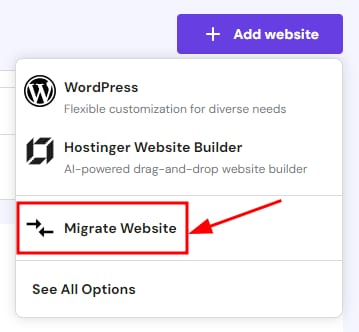
-
Якщо у Вас кілька хостинг-тарифів, Ви побачите кнопку “Додати або перенести сайт”. Після цього Ви зможете вибрати тариф хостингу для перенесеного сайту.
-
або натисніть на іконку профілю, перейдіть на сторінку “Перенести сайт” і натисніть “Додати запит”:
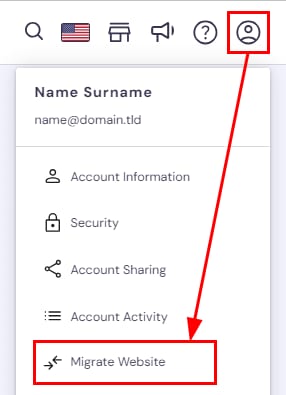
-
Крок 4 – Заповніть дані
Щоб подати запит на перенесення, Вам потрібно заповнити дані:
-
введіть назву сайту, який Ви хочете перенести. Це може бути домен або піддомен;
-
якщо Ваш сайт створено на WordPress, його буде визначено автоматично – перегляньте інструкцію тут. Якщо ні, Ви зможете вибрати платформу.
Дізнайтеся більше про процес міграції для кожного типу сайту.
Якщо Ваш WordPress – це автоматична установка моносайту, виконайте ці кроки: якщо сайт активний, виберіть “Я надам дані адміністратора WordPress”: підтвердьте, що Ви не будете змінювати налаштування DNS домену до завершення перенесення; введіть облікові дані адміністратора WordPress і наш інструмент перевірить їх; якщо сайт неактивний і у Вас є його локальна резервна копія, виберіть “Я завантажу файли свого сайту”: перетягніть файли Вашого сайту у форматі .zip та бази даних у форматі .sql;
виберіть сайт, на який бажаєте здійснити міграцію, із розкривного списку або створіть новий пустий сайт: якщо сайт вже додано до Вашого хостинг-тарифу, його буде замінено перенесеним сайтом. Цю дію не можна скасувати; щоб створити новий сайт, виберіть “Створити новий пустий сайт” із розкривного списку. Потім виберіть хостинг-тариф, якщо це можливо, і введіть нове доменне ім’я; перевірте введену інформацію і натисніть “Надіслати запит”.
ПРИМІТКИ
Якщо Ваш сайт розміщено на WordPress, тобто на WordPress.com, дотримуйтесь цієї інструкції: Перехід з WordPress.com на WordPress.org. Щоб встановити WordPress Multisite, перегляньте цю статтю: Чи підтримує Hostinger WordPress Multisite?
Перенесення сайту WordPress.org
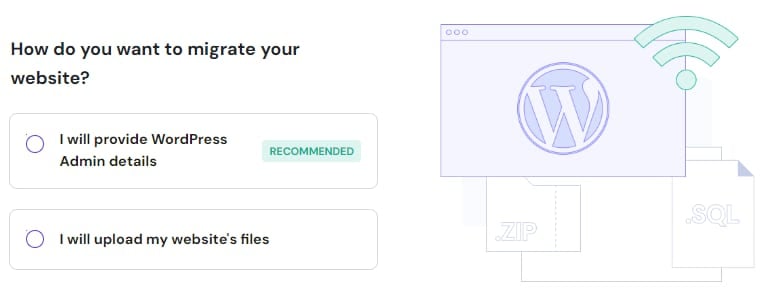
Якщо Ви користуєтеся хостингом cPanel, виберіть “cPanel і WHM”: введіть URL-адресу для входу та облікові дані адміністратора; виберіть сайт, на який бажаєте здійснити міграцію, з розкривного списку або створіть новий пустий сайт: якщо сайт вже додано до Вашого хостинг-тарифу, його буде замінено перенесеним сайтом. Цю дію не можна скасувати; щоб створити новий сайт, виберіть “Створити новий пустий сайт” із розкривного списку. Потім виберіть хостинг-тариф, якщо це можливо, і введіть нове доменне ім’я; перевірте введену інформацію і натисніть “Надіслати запит”. Міграція пошти не підтримується – щоб вручну імпортувати пошту, дотримуйтесь цієї інструкції: Як перенести послугу пошти в пошту Hostinger?💡
Перенесення сайту cPanel/WHM
Якщо Ваш сайт створено не на WordPress і не на cPanel, виберіть опцію “Інша панель управління”.
Якщо сайт активний: переконайтеся, що Ваш поточний хостинг має функцію резервного копіювання і достатньо вільного місця для створення резервної копії; введіть URL-адресу для входу та облікові дані адміністратора; надайте додаткову інформацію в полі для приміток; якщо сайт неактивний і Ви маєте його локальну резервну копію: завантажте файли сайту у форматі .zip і бази даних у форматі .sql в одну папку на підтримуваний хмарний сервіс: Google Drive, Dropbox, WeTransfer або OneDrive; вставте посилання на онлайн-папку в поле “Додаткові примітки”. Навіть якщо Ваш сайт неактивний, заповніть усі поля, щоб продовжити; виберіть сайт, на який бажаєте здійснити міграцію, або створіть новий пустий сайт: якщо сайт вже додано до Вашого хостинг-тарифу, його буде замінено перенесеним сайтом. Цю дію не можна скасувати; щоб створити новий сайт, виберіть “Створити новий пустий сайт” із розкривного списку. Потім виберіть хостинг-тариф, якщо це можливо, і введіть нове доменне ім’я; перевірте введену інформацію і натисніть “Надіслати запит”
Перенесення іншого типу сайту
Надіславши запит на міграцію сайту, Ви можете відразу перевірити його статус⚡️
Крок 5 – Направте домен на Hostinger
Коли міграцію буде завершено, Ви отримаєте сповіщення на електронну пошту. Ви можете скористатися інструментом SkipDNS та IP-адресою Вашого хостинг-тарифу, щоб переконатися, що все пройшло успішно.
Зверніть увагу, що направляти домен на сервери Hostinger потрібно тільки після успішної міграції. Це допоможе уникнути тривалих перебоїв 💡
Тепер, коли Ви підтвердили, що сайт перенесено, направте свій домен на Hostinger 🚀